갤럭시 전화번호 옮기기 연락처 옮겨봐요 : 아이폰 가능

안녕하세요 허수아비 IT에 오신것을 환영합니다~
이번에는 스마트폰을 변경하시는 분들께 꼭 필요한 정보를 알려드리려고 합니다.
바로, 갤럭시 전화번호 옮기기 기능을 알려드릴거예요 근데 특이하게도 이번에 알려드릴 정보는 아이폰도 똑같이 가능하다고 합니다.
우리가 자주 이용하는 어플을 통해서 진행할 예정이니, 아이폰 연락처 옮기기, 갤럭시 전화번호 옮기기 등이 궁금하신 분들은 잘 읽어보세요
그럼 지금부터 시작해보도록 하겠습니다.
갤럭시 연락처 옮기기
(아이폰도 가능)
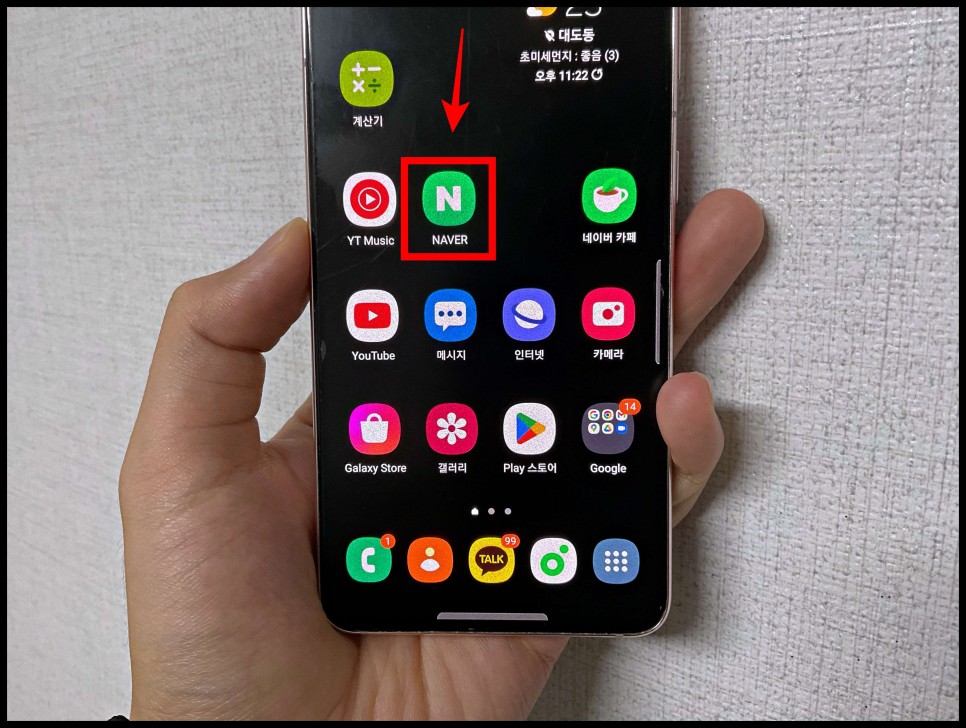
1. 제가 맨 처음 시작할때도 말씀 드렸지만, 이건 IPhone, Galaxy 둘 다 사용가능한 방법입니다.
바로, 어플을 사용하는 것인데요, 우리가 자주 사용하는 앱이기 때문에 웬만해서는 다운받아놨을 거라고 생각합니다.
클릭해서 들어가봅시다.
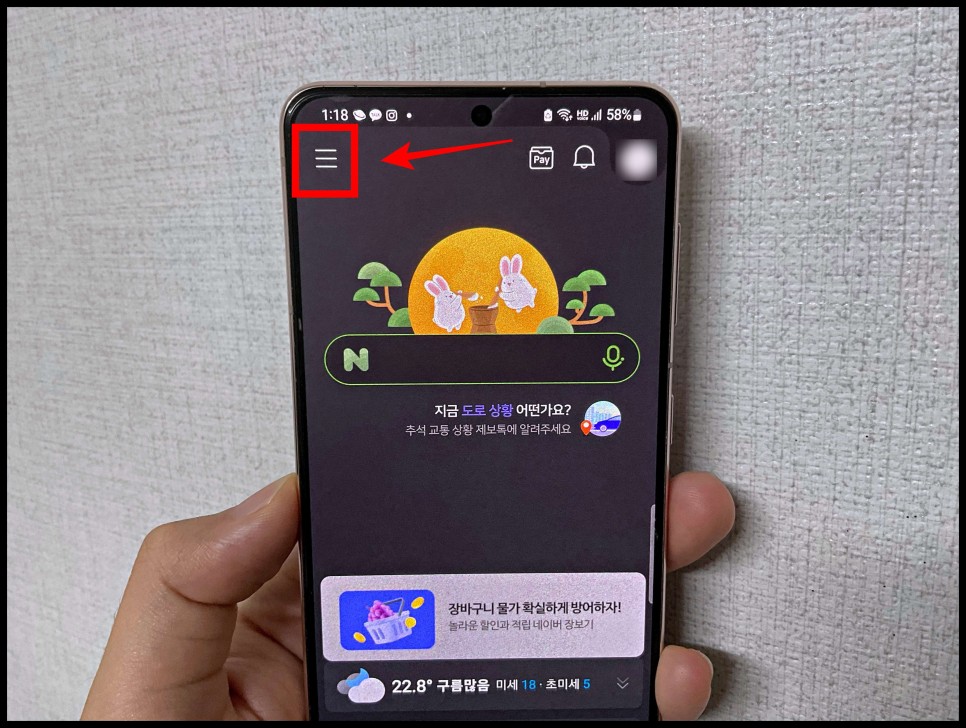
2. 갤럭시 연락처 옮기기 기능을 사용하기 위해서는 앱을 실행하신 후, 로그인을 해주셔야 됩니다.
로그인을 다 하셨다면, 왼쪽 상단에 있는 三 모양 버튼을 찾아서 클릭해주시길 바랍니다.
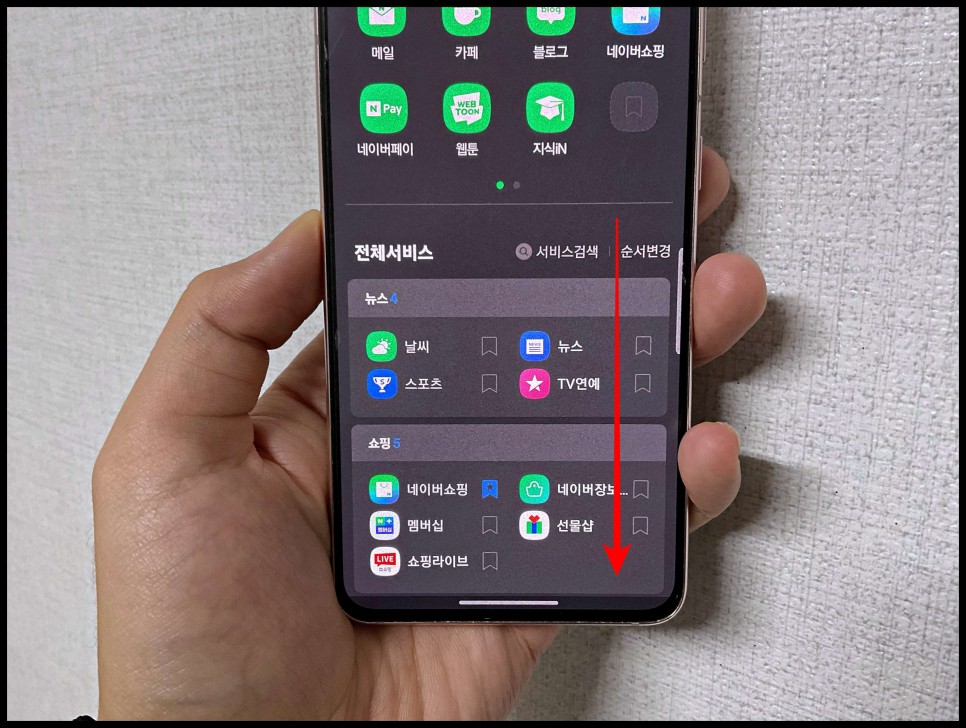
3. 三모양 버튼을 클릭하고 나면, 이런 화면이 나타나게 될텐데요
스크롤을 하단으로 쭉~ 내려주셔야 됩니다.
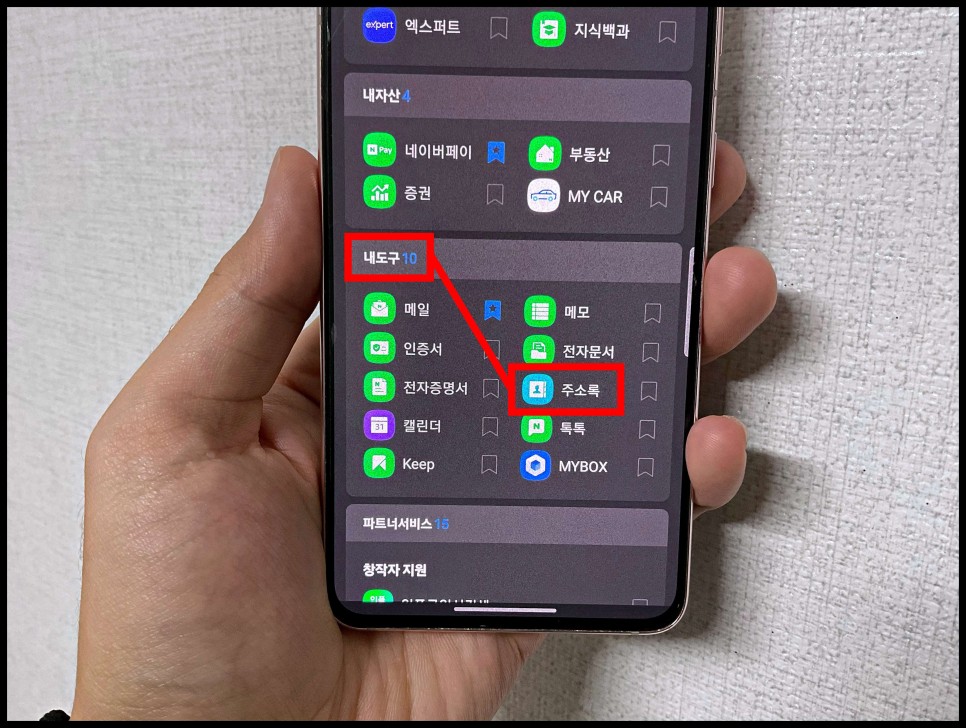
4. 스크롤을 쭉 내리다보면 '내도구'라고 적힌 카테고리를 발견하실 수 있을 텐데요, 아이폰 연락처 옮기기 혹은 갤럭시 전화번호 옮기기 기능을 사용하고 싶으신 분들은, 여기서 '주소록'이라 쓰인 항목을 터치해서 들어가주셔야 됩니다.
원래 IPhone, Galaxy에서 주소록을 옮길때는 구글 드라이브 백업도 해야되고, 아이 클라우드 사용도 해야 돼서 귀찮은게 한두가지가 아니었지만 주소록 기능을 통해서라면 손 쉽게 진행하실 수 있습니다.
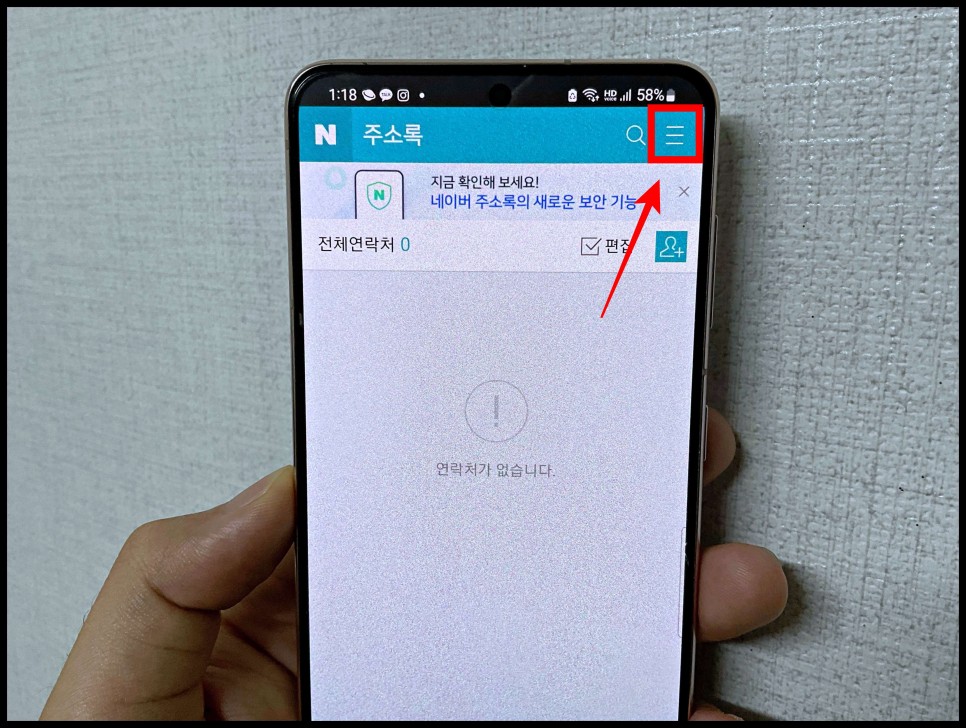
5. 주소록을 터치하고 들어오셨다면 본격적으로 갤럭시, 아이폰 전화번호 옮기기 기능 사용하는 법을 알아볼게요
우측 상단에 三 모양 버튼을 눌러주세요
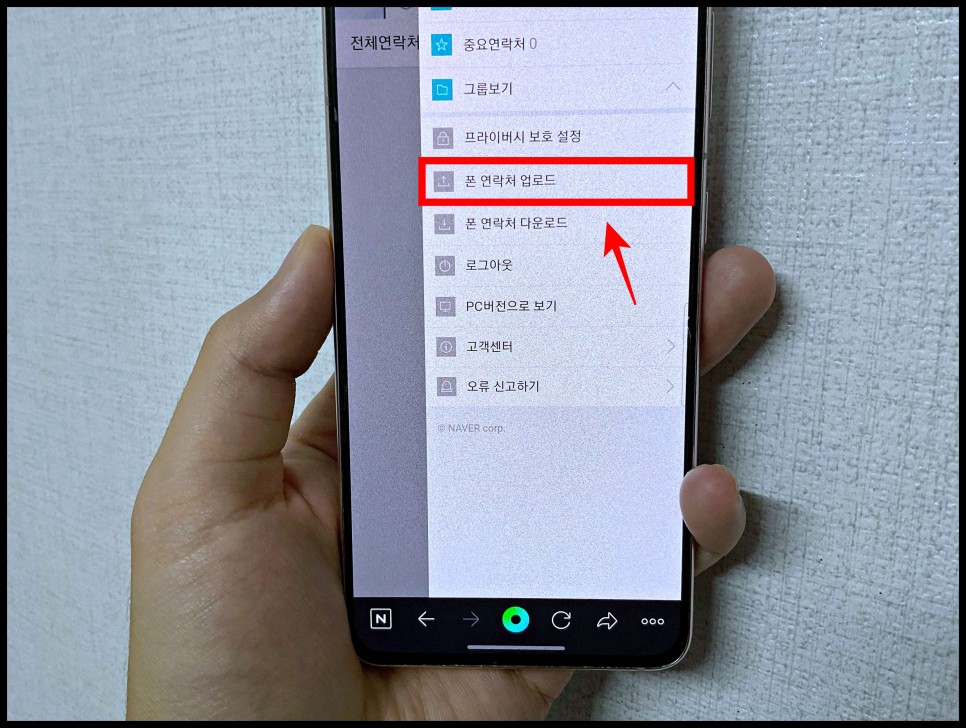
6. 그럼 위 사진처럼, 폰 연락처 업로드라는 기능이 보이실텐데요
이 기능을 통해서 손쉽게 전화번호를 옮길 예정입니다. 터치하신 후, 다음 단계로 넘어갑시다.
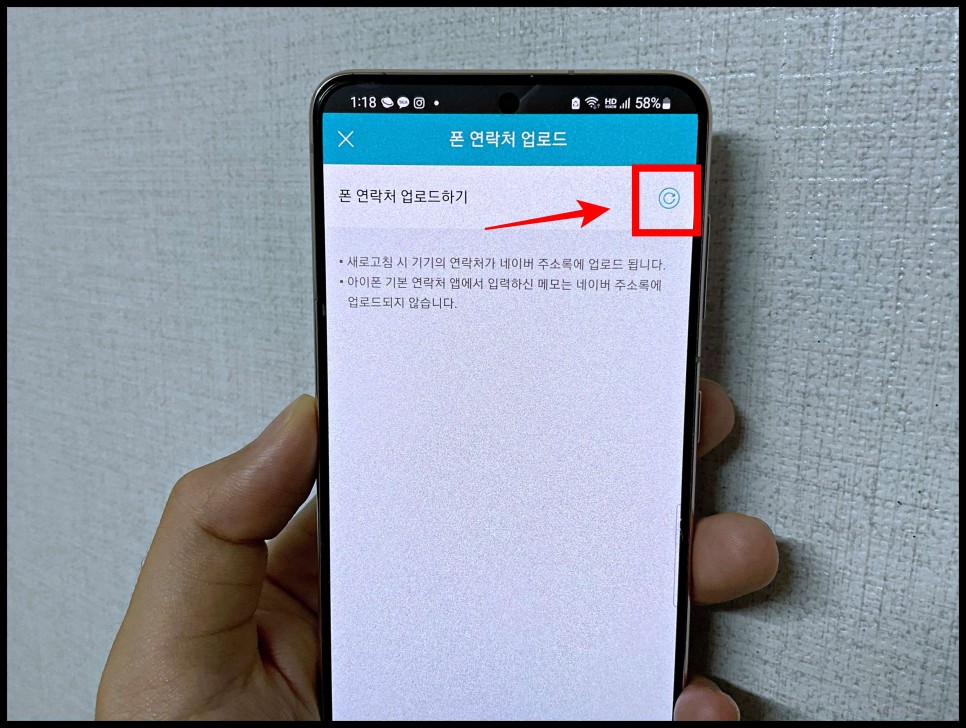
7. 여기까지 잘 따라오셨다면, '폰 연락처 업로드하기'라는 기능을 찾아볼 수 있습니다.
이때, 우측 부분을 주목하면 새로고침 모양의 버튼이 있는데요, 이것을 클릭하기만 하면 아이폰, 갤럭시 전화번호 옮기기 성공입니다.
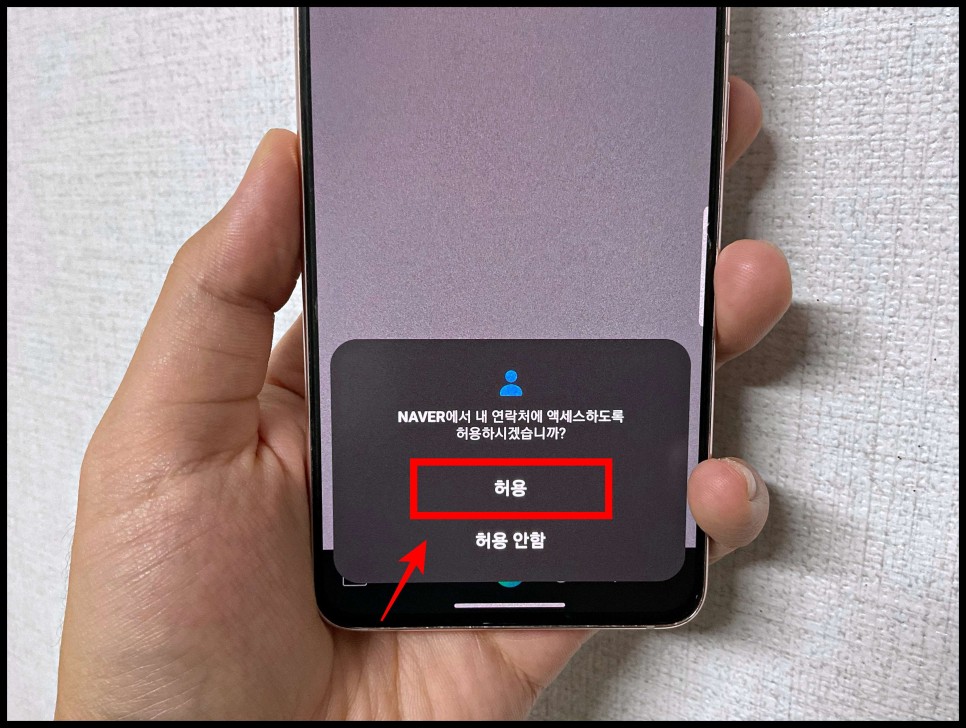
8. 물론 해당 앱이 나의 연락처에 액세스 하도록 허용해주셔야만 가능하니까, 무조건 '허용' 버튼을 클릭하시길 바랍니다.
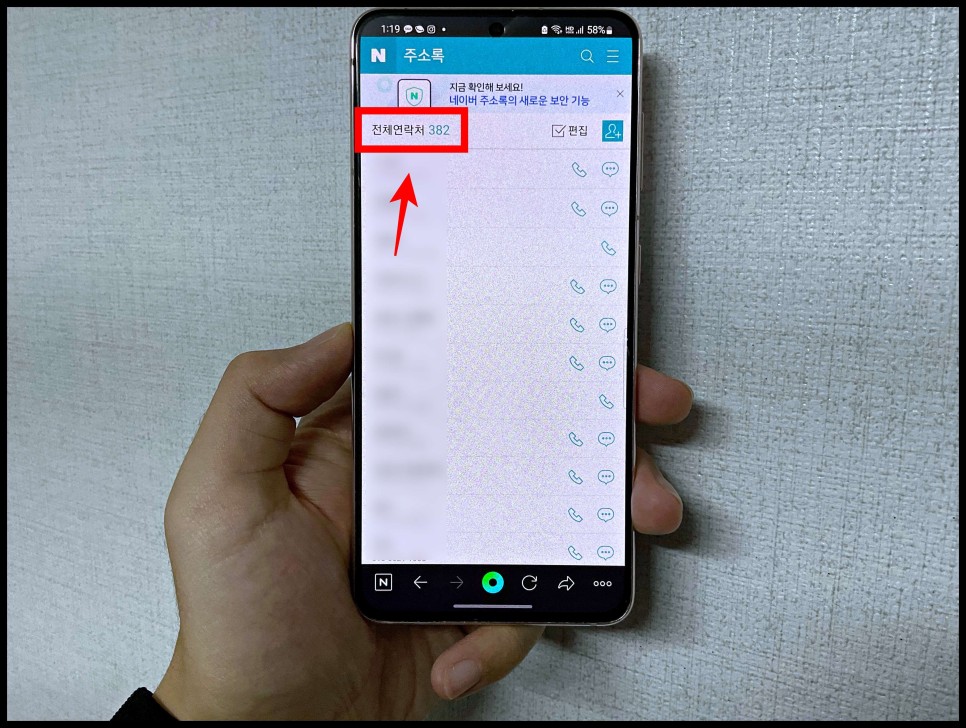
9. 그럼 위 사진처럼 내 휴대전화에 있던 모든 연.락처들이 업로드 된 것을 확인하실 수 있을 겁니다.
여기까지 잘 따라하셨다면 갤럭시, 아이폰 전화번호 옮기기 성공입니다.
자, 이번에는 업로드한 주소록을 다운받는 방법에 대해 알려드릴게요
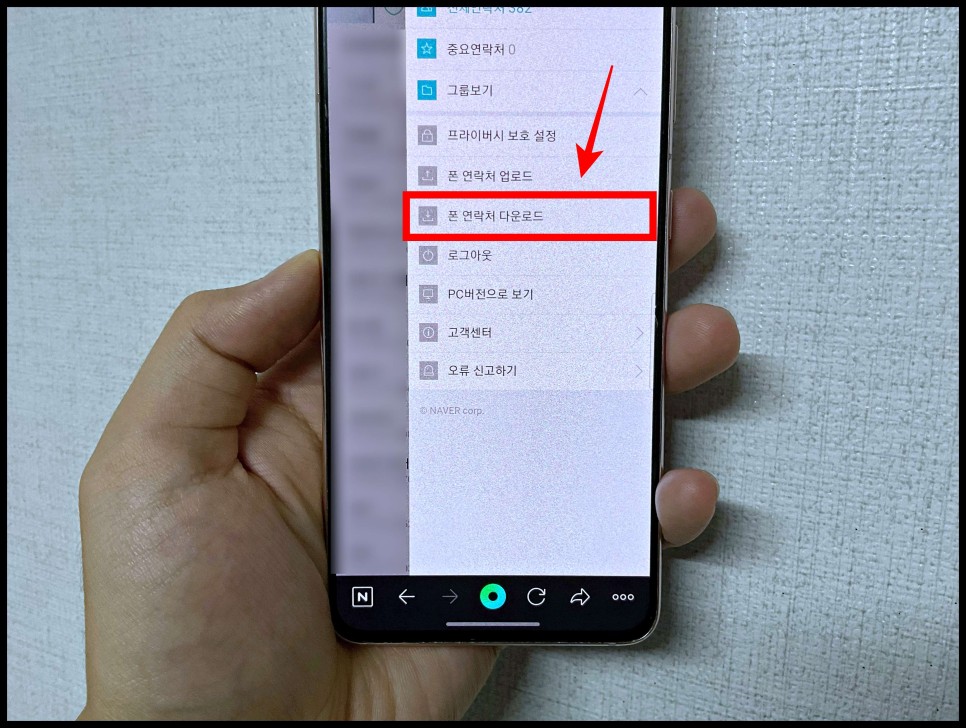
10. 아까와 동일하게 주소록을 접속하신 후, 우측 상단에 三 모양 버튼을 눌러주시면 됩니다.
그럼 이런 화면이 다시 나타나게 되는데요, 이번에는 업로드 말고 다운로드 항목을 찾아서 터치해주시면 됩니다.
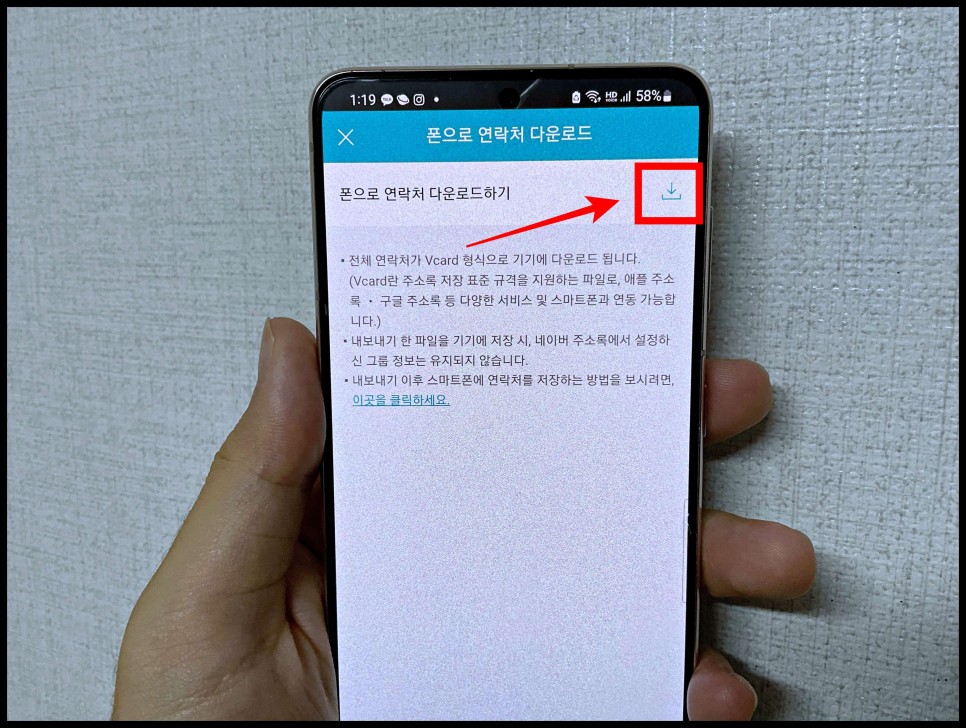
11. 그럼 이런 화면이 나타나게 될텐데, 여기서 우측 상단에 있는 다운로드 모양을 눌러주시면 끝입니다.

저는 Galaxy, IPhone 둘 다 사용하는 입장으로서, 주소록 백업할 때는 이 방법 만큼 편한걸 본적이 없었어요
매번 아이클라우드나 구글 드라이브를 통해 백업을 했었는데, 이 방법은 상당히 까다롭기도 하구요
우리가 자주 이용하는 앱을 통해서 간편하게 진행할 수 있다는 것을 알고난 후 부터는 편해서 참 좋았습니다.
오늘 정보가 여러분들께 조금이라도 도움이 되셨길 바라며, 이번 글 여기서 마무리 하도록 하겠습니다.